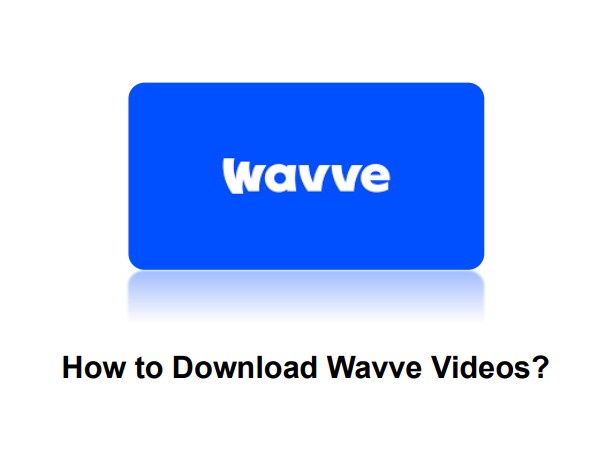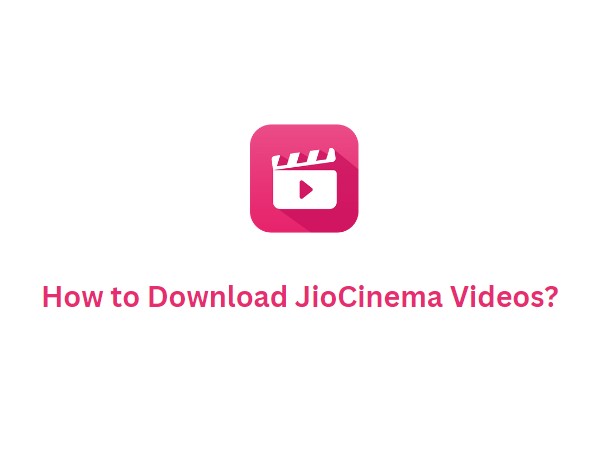Tubi TVを様々なデバイスでダウンロードする方法とTubiビデオをダウンロードする方法

アメリカの主要なオーバーザトップ広告付き無料オンラインストリーミングサービスの一つであるTubiは、責任ある強力なOTTプラットフォームのオンラインストリーミングが仮想エンターテイメント領域を揺るがしている時に、月間アクティブ会員4000万人という理不尽な記録を打ち立てました。Fox Corporationが所有するTubi TVは、Paramount、MGM、Lionsgateなどの主要スタジオからのコンテンツを提供しています。そこで、多くの異なるデバイスでTubi TVをダウンロードする方法と、Tubi TVのビデオをダウンロードする方法を学び、その広告付き無料サービスや広告なしのインターネットを楽しむことができるようにします。
スマートテレビでTubi TVをダウンロードする方法
Tubi TVは現在、多くのスマートテレビで利用できます。ここでは、そのうちの2つにインストールする方法を紹介します。LG TVとAmazonのFirestickです。
LG TVでTubi TVをダウンロードする方法
LGスマートTVでTubiをダウンロードする方法を知るには、Tubiの宇宙であなたの自由な時間を最大限に活用しながら、以下のステップに従うだけです。
- まず、LGテレビのリモコンで「ホームボタン」を押します。
- LGコンテンツストアのデモがあります。
- 画面上部に移動し、「アプリ」オプションを選択します。
- 選択したカテゴリーで利用可能なアプリのリストが表示されます。
- Tubi」をクリックしてインストールします。
- インストール後、すぐにLGスマートテレビでTubiアプリケーションを使用することができます。
FirestickでTubi TVをダウンロードする方法
Tubi TVは、Amazon App Storeで公式アプリとして提供されています。そのため、手動でインストールする必要はありません。
以下の手順で、FireStickにTubi TVをインストールします。
1.FireStickのホーム画面へ移動します。リモコンのナビゲーションリングにある↑方向ボタンを、上部のメニューバーが選択されるまで数回押してください。左上隅で、「検索」オプションを選択します。
2.Tubi TVアプリの名前を入力します。最初の数文字を入れた後、Tubi TVは検索結果に表示される可能性が高いです。検索結果で、それをクリックします。
3.次の画面で、Tubiのアイコンが表示されるはずです。それを選択しましょう
4.4.次の画面で、「ダウンロード」オプションをクリックします。
注:初めてインストールする場合は、"ダウンロード "ボタンの代わりに "入手 "ボタンが表示されます。
5.5. Tubi TVアプリがFireStickにダウンロードされるのを待ちます。1分以上はかからないと思います。
6.6. ソフトウェアのダウンロードとインストールが完了すると、"開く "オプションが表示されます。アプリを使用するには、それをクリックするだけです。
これでTubi TVはFireStickに正常にインストールされました。
関連記事
モバイルデバイスでTubi TVをダウンロードする方法
以下の文章は、AndroidとiOSデバイスでTubi TVをダウンロードする方法についてです。
AndroidでTubi TVをダウンロードする方法
Android端末でTubiアプリを取得するには、以下の手順を慎重に実行してください。
- Android端末で、「Google Playストア」アプリを開きます。
- Tubi TV "というアプリを探します。
- ドロップダウンメニューから "Tubi-free movies & TV "を選択します。
- Android端末にインストールされているTubiの最新版を入手するには、"アップデート "をクリックします。
- Tubi TVの無料アプリをAndroid端末にダウンロードすれば、準備は完了です。
iOSでTubi TVをダウンロードする方法
iOSプラットフォームでTubi tvアプリダウンロードのための以下の方法に従って、"App Store "からTubiアプリをダウンロードした後、あなたのiPhone/iPadデバイスのいずれでもTubiを見ることができます。
Tubiアプリをダウンロードするには、以下の手順で行います。
- iPhoneまたはiPadで、Tubiアプリを開く。
- TubiアカウントをFacebookアカウントとリンクさせるには、Facebookにアクセスし、"登録 "をクリックします。
- メールでの登録も可能です。
- Facebookで登録するには、スマートフォンのFacebookアプリのログインオプションにアクセスするか、Facebookのメールアドレスとパスワードを入力してください。その後、"続ける"、"開く "の順に選択すれば、Tubiの登録は完了です。
- または、メールで登録する場合は、メールアドレスや6文字以上のパスワードなど、必要な情報を入力してください。記入が終わりましたら、"登録 "を選択します。
- これでTubi tvの設定が完了し、iOSプラットフォームでの利用が可能になりました。
Tubi 動画をダウンロードする方法。Y2mate Tubiダウンローダー
Y2Mate Tubi Downloaderは、お気に入りの映画のエピソードやシーンを見逃したくないという真剣な視聴者のために、高音質を設定しています。
Y2MateTubiダウンローダーの驚くべき機能
1.最高品質でTubiビデオをダウンロードする
ダウンロードしたTubiコンテンツは720pで保存することができます。Y2MateTubiダウンローダーで高画質な動画をお楽しみください。
2.一括ダウンロードと速いスピード
最速のダウンロード能力で、このソフトウェアはTubiビデオをダウンロードするための優れた選択肢となります。これにより、10~20分以内にフルムービーをダウンロードすることができます。
3.広告なしでTubiムービーを見る
Y2Mate Tubi Downloaderの最高の機能の一つは、ビデオに広告が表示されないことです。Tubiが提供する滑らかなビデオをお楽しみください。
4.MP4ファイルダウンロード
Y2Mate Tubiダウンローダーは、あらゆるコンテンツをダウンロードすることができ、無制限にダウンロードすることができます。MP4ファイルをパソコンに保存して、どのデバイスでも見ることができます。
5.Tubiの字幕をSRTとして保存できる
Y2MateTubiダウンローダーでは、字幕をどうするかというオプションがあり、SRTファイルとして保存しても、ビデオに埋め込んでもかまいません。
6.内蔵のブラウザで動画を検索・再生できる
Y2Mate Tubiダウンローダーには、お気に入りのビデオを検索することができるブラウザが内蔵されています。Tubiと全く同じコンテンツを提供します。
Y2MateTubiダウンローダーでTubi動画をダウンロードする手順
Y2mateのダウンロードを通じて、好きな映画をオフラインでダウンロードする体験はスリリングです。では、ダウンロードのステップを説明します。
ステップ1:「Tubi」を選択します。
インストールが完了した後、Y2Mate Tubi ダウンロードを開いて、左側のバーで「VIPサービス」をクリックして、「Tubi」を選択してください。
ステップ2:自分のアカウントにログインする。
Tubiチャンネルのアカウントが必要です。ログイン認証を使って、内蔵のブラウザでチャンネルを開くことができます。
ステップ3:ダウンロードしたいビデオを検索する。
ダウンロードしたいTubi 動画を見つけます。すると、Y2mate Tubi Downloader は自動的に動画の解析を開始します。
ステップ 4: 出力設定をカスタマイズする
分析した後、Y2mate Tubi Downloader はダウンロードの設定(ビデオの解像度、音声、字幕、バッチダウンロード、スケジュール)について通知します。そして、「今すぐダウンロード」または「キューに追加」をクリックすると、ダウンロードプロセスがすぐに開始されます。
ステップ5:ダウンロードしたビデオを見つける。
あなたのライブラリ」の「ダウンロード中」部分に、ダウンロードすることを選択したTubiビデオが表示されます。